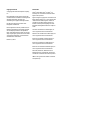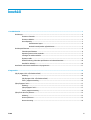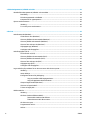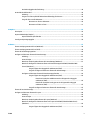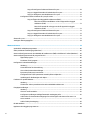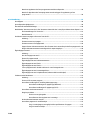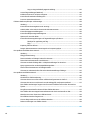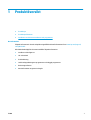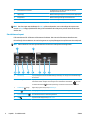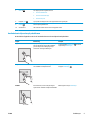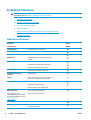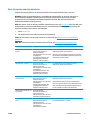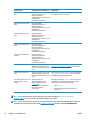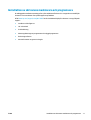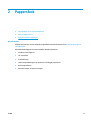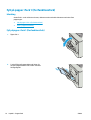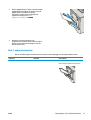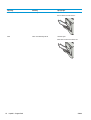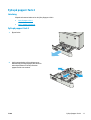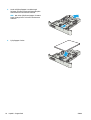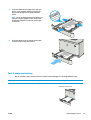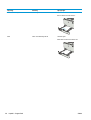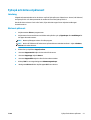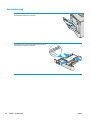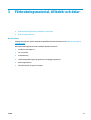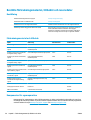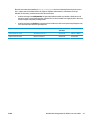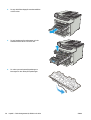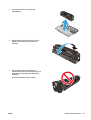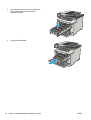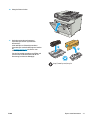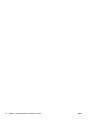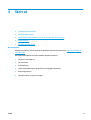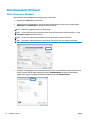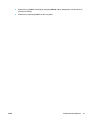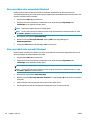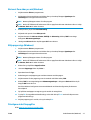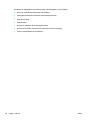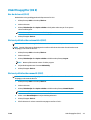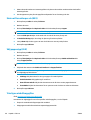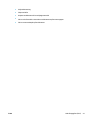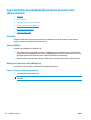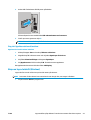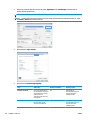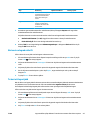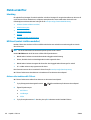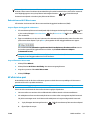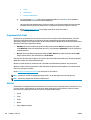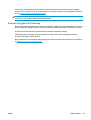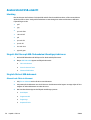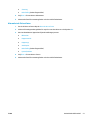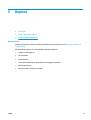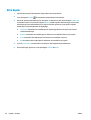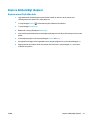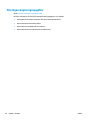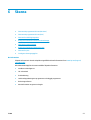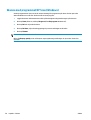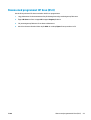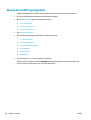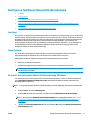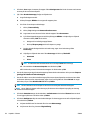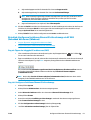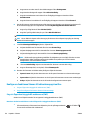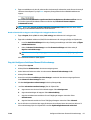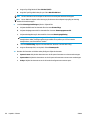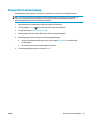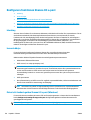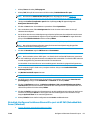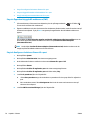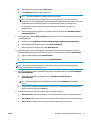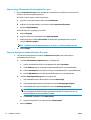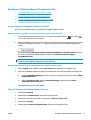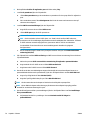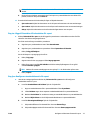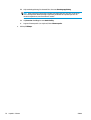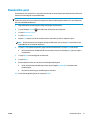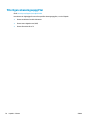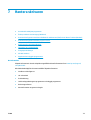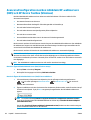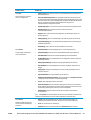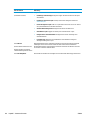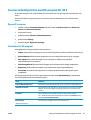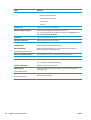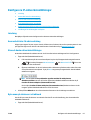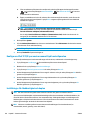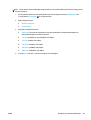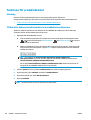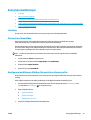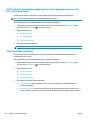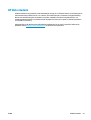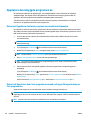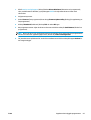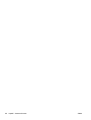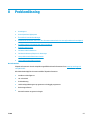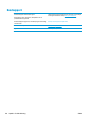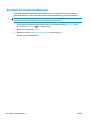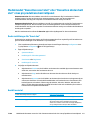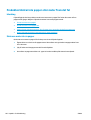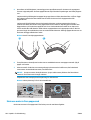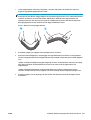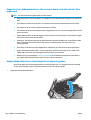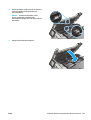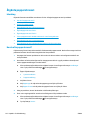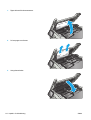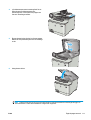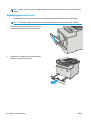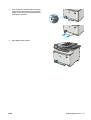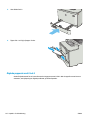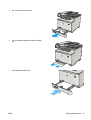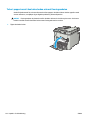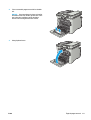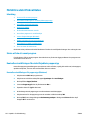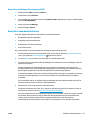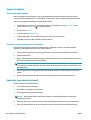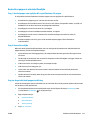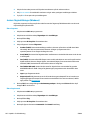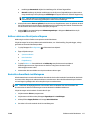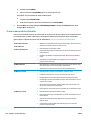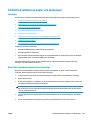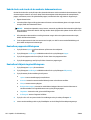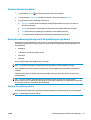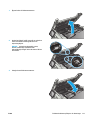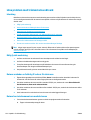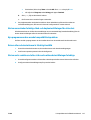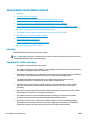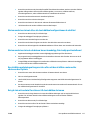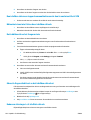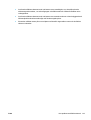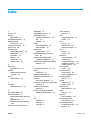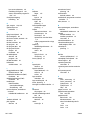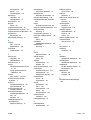HP Color LaserJet Pro MFP M377 series Användarmanual
- Typ
- Användarmanual

Color LaserJet Pro MFP M377
www.hp.com/support/colorljM377MFP
M377dw
Användarhandbok


HP Color LaserJet Pro MFP M377
Användarhandbok

Copyright och licens
© Copyright 2015 HP Development Company,
L.P.
Det är förbjudet att reproducera, ändra eller
översätta den här handboken utan föregående
skriftligt medgivande, förutom i den
utsträckning som upphovsrättslagen tillåter.
Den här informationen kan ändras utan
föregående meddelande.
De enda garantierna för HP-produkterna och -
tjänsterna fastställs i de uttryckliga garantier
som medföljer produkterna och tjänsterna.
Inget i detta dokument ska tolkas som att det
utgör en ytterligare garanti. HP kan inte hållas
ansvarigt för tekniska fel, korrekturfel eller
utelämnanden i dokumentet.
Edition 2, 3/2019
Varumärken
Adobe
®
, Adobe Photoshop
®
, Acrobat
®
och
PostScript
®
är varumärken som tillhör Adobe
Systems Incorporated.
Apple och Apple-logotypen är varumärken som
tillhör Apple Computer, Inc. och är registrerade
i USA och andra länder/regioner. iPod är ett
varumärke som tillhör Apple Computer, Inc.
iPod får endast kopieras lagenligt eller med
tillstånd från rättighetsinnehavaren. Stjäl inte
musik.
OS X är ett varumärke som tillhör Apple, Inc.
och är registrerat i USA och andra länder.
AirPrint är ett varumärke som tillhör Apple, Inc.
och är registrerat i USA och andra länder.
iPad är ett varumärke som tillhör Apple, Inc.
och är registrerat i USA och andra länder.
iPod är ett varumärke som tillhör Apple, Inc.
och är registrerat i USA och andra länder.
iPhone är ett varumärke som tillhör Apple, Inc.
och är registrerat i USA och andra länder.
Microsoft®, Windows®, Windows® XP och
Windows Vista® är amerikanska registrerade
varumärken som tillhör Microsoft Corporation.
UNIX
®
är ett registrerat varumärke som tillhör
The Open Group.

Innehåll
1 Produktöversikt ............................................................................................................................................ 1
Produktvyer ........................................................................................................................................................... 2
Skrivarens framsida ............................................................................................................................ 2
Skrivarens baksida .............................................................................................................................. 3
Kontrollpanelvy ................................................................................................................................... 3
Startskärmens layout ....................................................................................................... 4
Använda kontrollpanelen på pekskärmen ....................................................................... 5
Produktspecifikationer .......................................................................................................................................... 6
Tekniska specifikationer ..................................................................................................................... 6
Operativsystem som kan användas .................................................................................................... 7
Lösningar för mobila utskrifter ........................................................................................................... 9
Skrivarens mått ................................................................................................................................... 9
Effektförbrukning, elektriska specifikationer och akustisk emission ............................................. 10
Område för driftmiljö ........................................................................................................................ 10
Installation av skrivarens maskinvara och programvara ................................................................................... 11
2 Pappersfack ................................................................................................................................................ 13
Fyll på papper i fack 1 (flerfunktionsfack) .......................................................................................................... 14
Inledning ............................................................................................................................................ 14
Fyll på papper i fack 1 (flerfunktionsfack) ....................................................................................... 14
Fack 1, pappersorientering ............................................................................................................... 15
Fylla på papper i fack 2 ........................................................................................................................................ 17
Inledning ............................................................................................................................................ 17
Fylla på papper i fack 2 ..................................................................................................................... 17
Fack 2, pappersorientering ............................................................................................................... 19
Fylla på och skriva ut på kuvert .......................................................................................................................... 21
Inledning ............................................................................................................................................ 21
Skriva ut på kuvert ............................................................................................................................ 21
Kuvertorientering .............................................................................................................................. 22
SVWW iii

3 Förbrukningsmaterial, tillbehör och delar ..................................................................................................... 23
Beställa förbrukningsmaterial, tillbehör och reservdelar .................................................................................. 24
Beställning ........................................................................................................................................ 24
Förbrukningsmaterial och tillbehör .................................................................................................. 24
Komponenter för egenreparation .................................................................................................... 24
Byta ut tonerkassetterna .................................................................................................................................... 26
Inledning ............................................................................................................................................ 26
Ta ur och byta ut tonerkassetter ...................................................................................................... 27
4 Skriv ut ....................................................................................................................................................... 33
Utskriftsmetoder (Windows) ............................................................................................................................... 34
Så här skriver du ut (Windows) ......................................................................................................... 34
Skriva ut på båda sidor automatiskt (Windows) .............................................................................. 36
Skriva ut på båda sidor manuellt (Windows) .................................................................................... 36
Skriva ut flera sidor per ark (Windows) ............................................................................................ 37
Välja papperstyp (Windows) ............................................................................................................. 37
Ytterligare utskriftsuppgifter ........................................................................................................... 37
Utskriftsuppgifter (OS X) ..................................................................................................................................... 39
Hur du skriver ut (OS X) ..................................................................................................................... 39
Skriva ut på båda sidor automatiskt (OS X) ...................................................................................... 39
Skriva ut på båda sidor manuellt (OS X) ........................................................................................... 39
Skriva ut flera sidor per ark (OS X) .................................................................................................... 40
Välj papperstyp (OS X) ....................................................................................................................... 40
Ytterligare utskriftsuppgifter ........................................................................................................... 40
Lagra utskrifter på produkten för att skriva ut senare eller skriva ut privat ..................................................... 42
Inledning ............................................................................................................................................ 42
Innan du börjar .................................................................................................................................. 42
Konfigurera skrivaren för jobblagring .............................................................................................. 42
Steg ett: Installera USB-lagringsenheten ...................................................................... 42
Steg två: Uppdatera skrivardrivrutinen ......................................................................... 43
Skapa en lagrad utskrift (Windows) ................................................................................................. 43
Skriva ut en lagrad utskrift ............................................................................................................... 45
Ta bort ett lagrat jobb ....................................................................................................................... 45
Mobila utskrifter .................................................................................................................................................. 46
Inledning ............................................................................................................................................ 46
HP Direct (endast trådlösa modeller) ............................................................................................... 46
Aktivera eller inaktivera Wi-Fi Direct ............................................................................. 46
Ändra skrivarens Wi-Fi Direct-namn .............................................................................. 47
HP ePrint via e-post .......................................................................................................................... 47
Programmet HP ePrint ...................................................................................................................... 48
AirPrint ............................................................................................................................................... 48
iv SVWW

Androids inbyggda utskriftslösning ................................................................................................. 49
Använd direkt USB-utskrift ................................................................................................................................. 50
Inledning ............................................................................................................................................ 50
Steg ett: Gör filerna på USB-flashenheten åtkomliga på skrivaren ................................................ 50
Steg två: Skriv ut USB-dokument ..................................................................................................... 50
Alternativ ett: Skriv ut dokument ................................................................................... 50
Alternativ två: Skriv ut foton .......................................................................................... 51
5 Kopiera ....................................................................................................................................................... 53
Göra kopior .......................................................................................................................................................... 54
Kopiera dubbelsidigt (duplex) ............................................................................................................................. 55
Kopiera manuellt på båda sidor ........................................................................................................ 55
Ytterligare kopieringsuppgifter .......................................................................................................................... 56
6 Skanna ....................................................................................................................................................... 57
Skanna med programmet HP Scan (Windows) ................................................................................................... 58
Skanna med programmet HP Scan (OS X) ........................................................................................................... 59
Skanna till en USB-lagringsenhet ....................................................................................................................... 60
Konfigurera funktionen Skanna till nätverksmapp ............................................................................................ 61
Inledning ............................................................................................................................................ 61
Innan du börjar .................................................................................................................................. 61
Metod ett: Använda guiden Skanna till nätverksmapp (Windows) .................................................. 61
Metod två: Konfigurera funktionen Skanna till nätverksmapp via HP EWS (Embedded Web
Server) (Windows) ............................................................................................................................. 63
Steg ett: Öppna den inbyggda HP-webbservern (EWS) ................................................. 63
Steg två: Konfigurera funktionen Skanna till nätverksmapp ........................................ 63
Konfigurera funktionen Skanna till nätverksmapp på en Mac. ....................................................... 64
Steg ett: Öppna den inbyggda HP-webbservern (EWS) ................................................. 64
Metod ett: Använd en webbläsare om du vill öppna HP:s inbyggda
webbserver (EWS). ....................................................................................... 64
Metod två: Använd HP-verktyget om du vill öppna HP:s inbyggda
webbserver (EWS). ....................................................................................... 65
Steg två: Konfigurera funktionen Skanna till nätverksmapp ........................................ 65
Skanna till en nätverksmapp .............................................................................................................................. 67
Konfigurera funktionen Skanna till e-post ......................................................................................................... 68
Inledning ............................................................................................................................................ 68
Innan du börjar .................................................................................................................................. 68
Metod ett: Använda guiden Skanna till e-post (Windows) ............................................................... 68
Metod två: Konfigurera funktionen Skanna till e-post via HP EWS (Embedded Web Server)
(Windows) .......................................................................................................................................... 69
Steg ett: Öppna den inbyggda HP-webbservern (EWS) ................................................. 70
SVWW v

Steg två: Konfigurera funktionen Skanna till e-post ..................................................... 70
Steg tre: Lägga till kontakter till adressboken för e-post ............................................. 72
Steg fyra: Konfigurera standardalternativ för e-post ................................................... 72
Konfigurera funktionen Skanna till e-post på en Mac ..................................................................... 73
Steg ett: Öppna den inbyggda HP-webbservern (EWS) ................................................. 73
Metod ett: Använd en webbläsare om du vill öppna HP:s inbyggda
webbserver (EWS). ....................................................................................... 73
Metod två: Använd HP-verktyget om du vill öppna HP:s inbyggda
webbserver (EWS). ....................................................................................... 73
Steg två: Konfigurera funktionen Skanna till e-post ..................................................... 73
Steg tre: Lägga till kontakter till adressboken för e-post ............................................. 75
Steg fyra: Konfigurera standardalternativ för e-post ................................................... 75
Skanna till e-post ................................................................................................................................................ 77
Ytterligare skanningsuppgifter ........................................................................................................................... 78
7 Hantera skrivaren ........................................................................................................................................ 79
Använda HP-webbtjänstprogrammen ................................................................................................................ 80
Ändra produktens anslutningstyp (Windows) .................................................................................................... 81
Avancerad konfiguration med den inbäddade HP-webbservern (EWS) och HP Device Toolbox (Windows) .... 82
Avancerad konfiguration med HP-program för OS X ......................................................................................... 85
Öppna HP-program ........................................................................................................................... 85
Funktioner för HP-program .............................................................................................................. 85
Konfigurera IP-nätverksinställningar ................................................................................................................. 87
Inledning ............................................................................................................................................ 87
Ansvarsbefrielse för skrivardelning ................................................................................................. 87
Visa och ändra nätverksinställningar ............................................................................................... 87
Byta namn på skrivaren i ett nätverk ............................................................................................... 87
Konfigurera IPv4 TCP/IP-parametrar manuellt på kontrollpanelen ............................................... 88
Inställningar för länkhastighet och duplex ...................................................................................... 88
Funktioner för produktsäkerhet ......................................................................................................................... 90
Inledning ............................................................................................................................................ 90
Tilldela eller ändra systemlösenordet via den inbäddade webbservern ........................................ 90
Energisparinställningar ....................................................................................................................................... 91
Inledning ............................................................................................................................................ 91
Skriva ut med EconoMode ................................................................................................................. 91
Konfigurera inställningen Viloläge/Automatisk avstängning efter ................................................ 91
Ställ in tiden för Automatisk avstängning efter och konfigurera skrivaren så att max. 1 W
ström används .................................................................................................................................. 92
Ställ in fördröjd avstängning ............................................................................................................ 92
HP Web Jetadmin ................................................................................................................................................. 93
Uppdatera den inbyggda programvaran ............................................................................................................. 94
vi SVWW

Metod ett: Uppdatera den fasta programvaran med kontrollpanelen ............................................ 94
Metod två: Uppdatera den fasta programvaran med verktyget för uppdatering av fast
programvara ..................................................................................................................................... 94
8 Problemlösning ........................................................................................................................................... 97
Kundsupport ........................................................................................................................................................ 98
Kontrollpanelens hjälpsystem ............................................................................................................................ 99
Återställa till standardinställningar ................................................................................................................. 100
Meddelandet "Kassetten snart slut" eller "Kassetten nästan helt slut" visas på produktens kontrollpanel . 101
Ändra inställningar för "Snart slut" ................................................................................................ 101
Beställ material ............................................................................................................................... 101
Produkten hämtar inte papper eller matar fram det fel .................................................................................. 102
Inledning .......................................................................................................................................... 102
Skrivaren matar inte in papper ....................................................................................................... 102
Skrivaren matar in flera pappersark .............................................................................................. 104
Papper fastnar i dokumentmataren, eller så matar den in snett eller plockar flera pappersark 108
Rengör dokumentmatarens inmatningsvals och separeringsdyna .............................................. 108
Åtgärda papperstrassel ..................................................................................................................................... 110
Inledning .......................................................................................................................................... 110
Har du ofta papperstrassel? ........................................................................................................... 110
Platser för papperstrassel .............................................................................................................. 111
Åtgärda papperstrassel i dokumentmataren ................................................................................. 111
Åtgärda papperstrassel i fack 1 ...................................................................................................... 114
Åtgärda papperstrassel i fack 2 ...................................................................................................... 116
Ta bort pappertrassel i den bakre luckan och runt fixeringsenheten ........................................... 118
Åtgärda papperstrassel i utmatningsfacket .................................................................................. 119
Åtgärda papperstrassel i duplexenheten (endast modeller med duplex) .................................... 120
Förbättra utskriftskvaliteten ............................................................................................................................ 122
Inledning .......................................................................................................................................... 122
Skriva ut från ett annat program .................................................................................................... 122
Kontrollera inställningen för utskriftsjobbets papperstyp ........................................................... 122
Kontrollera inställningen för papperstyp (Windows) .................................................. 122
Kontrollera inställningen för papperstyp (OS X) ......................................................... 123
Kontrollera tonerkassettstatusen .................................................................................................. 123
Rengöra produkten ......................................................................................................................... 124
Skriva ut en rengöringssida .......................................................................................... 124
Kontrollera att skannerglaset inte är smutsigt ........................................................... 124
Undersöka tonerkassetten visuellt ................................................................................................ 124
Kontrollera papperet och utskriftsmiljön ...................................................................................... 125
Steg 1: Använd papper som uppfyller HP:s specifikationer för papper ...................... 125
Steg 2: Kontrollera miljön ............................................................................................ 125
SVWW vii

Steg tre: Ange individuell pappersinställning .............................................................. 125
Justera färginställningar (Windows) .............................................................................................. 126
Kalibrera skrivaren för att justera färgerna ................................................................................... 127
Kontrollera EconoMode-inställningarna ........................................................................................ 127
Prova en annan skrivardrivrutin ..................................................................................................... 128
Förbättra kvaliteten på kopior och skanningar ................................................................................................ 129
Inledning .......................................................................................................................................... 129
Kontrollera att skannerglaset inte är smutsigt ............................................................................. 129
Undvik ränder och streck när du använder dokumentmataren ..................................................... 130
Kontrollera pappersinställningarna ............................................................................................... 130
Kontrollera bildjusteringsinställningarna ...................................................................................... 130
Optimera för text eller bilder .......................................................................................................... 131
Kontrollera skannerupplösningen och färginställningarna på datorn .......................................... 131
Riktlinjer för upplösning och färg ................................................................................ 131
Färg ............................................................................................................................... 132
Kopiering från kant till kant ............................................................................................................ 132
Rengör dokumentmatarens inmatningsvals och separeringsdyna .............................................. 132
Lösa problem med trådanslutna nätverk ......................................................................................................... 134
Inledning .......................................................................................................................................... 134
Dålig fysisk anslutning .................................................................................................................... 134
Datorn använder en felaktig IP-adress för skrivaren .................................................................... 134
Datorn kan inte kommunicera med skrivaren ................................................................................ 134
Skrivaren använder felaktiga länk- och duplexinställningar för nätverket .................................. 135
Nya programvaror kan orsaka kompatibilitetsproblem ................................................................ 135
Datorn eller arbetsstationen är felaktigt inställd .......................................................................... 135
Skrivaren är avaktiverad eller så är andra nätverksinställningar felaktiga .................................. 135
Lösa problem med trådlösa nätverk ................................................................................................................. 136
Inledning .......................................................................................................................................... 136
Checklista för trådlös anslutning ................................................................................................... 136
Skrivaren skriver inte ut efter att den trådlösa konfigurationen är slutförd ................................ 137
Skrivaren skriver inte ut och datorn har en brandvägg från tredje part installerad ..................... 137
Den trådlösa anslutningen fungerar inte efter att den trådlösa routern eller skrivaren har
flyttats ............................................................................................................................................. 137
Det går inte att ansluta fler datorer till den trådlösa skrivaren .................................................... 137
Den trådlösa skrivaren tappar kommunikationen när den är ansluten till ett VPN ...................... 138
Nätverket visas inte i listan över trådlösa nätverk ........................................................................ 138
Det trådlösa nätverket fungerar inte ............................................................................................. 138
Göra ett diagnostiskt test av det trådlösa nätverket .................................................................... 138
Reducera störningar i ett trådlöst nätverk ..................................................................................... 138
Index ........................................................................................................................................................... 141
viii SVWW

1 Produktöversikt
●
Produktvyer
●
Produktspecifikationer
●
Installation av skrivarens maskinvara och programvara
Mer information:
Följande information är korrekt vid publiceringstillfället. Aktuell information finns i
www.hp.com/support/
colorljM377MFP.
HP:s heltäckande hjälp för skrivaren innehåller följande information:
●
Installera och konfigurera
●
Lär och använd
●
Problemlösning
●
Ladda ned uppdateringar av programvara och inbyggd programvara
●
Delta i supportforum
●
Hitta information om garanti och regler
SVWW 1

Produktvyer
●
Skrivarens framsida
●
Skrivarens baksida
●
Kontrollpanelvy
Skrivarens framsida
10
2
4
11
1
9
8
7
6
5
3
1 Skanner
2 Dokumentmatare
3 Etikett med bestämmelser (innanför den främre luckan)
4Fack 2
5Fack 1
6 På/av-knapp
7 Främre lucka (ger åtkomst till tonerkassetten)
8 Förlängning för utmatningsfack
9 Utmatningsfack
10 USB-direktport (för utskrift och skanning utan dator)
11 Kontrollpanel med pekskärm (vinklas upp för enklare visning)
2 Kapitel 1 Produktöversikt SVWW

Skrivarens baksida
5
6
2
4
3
1
1 Främre luckans frigöringsknapp
2 USB-port för jobblagring
3 USB-port för direktanslutning till en dator
4 Ethernet-port
5 Lucka till duplexenhet (ger åtkomst till papperstrassel)
6 Strömanslutning
Kontrollpanelvy
2
1
345
1 Pekskärm Ger åtkomst till menyer, hjälpanimationer och
skrivarinformation.
SVWW Produktvyer 3

2 Skärmindikator för startsida I teckenfönstret ser du vilken startsida som visas på
kontrollpanelen för närvarande.
3 Hjälp-knapp Med den här knappen öppnar du kontrollpanelens hjälpsystem
4 Knappen Hem Med den här knappen återgår du till startskärmen
5 Tillbaka-knapp Med den här knappen återgår du till föregående skärm
OBS! Det finns ingen standardknapp för Avbryt på kontrollpanelen, men under många skrivarprocesser
visas en Avbryt-knapp på pekskärmen. Det gör att användarna kan avbryta en process innan skrivaren har
slutfört den.
Startskärmens layout
Från startskärmen får du åtkomst till skrivarens funktioner. Där visas också skrivarens aktuella status.
Du kan återgå till startskärmen när som helst genom att trycka på knappen Hem på skrivarens kontrollpanel.
OBS! Vilka funktioner som visas på startskärmen varierar beroende på skrivarkonfiguration.
1
10 8 7 6 59 4 3
2
1 Återställning Tryck på knappen när du vill återställa tillfälliga inställningar och återgå till standardinställningar
för skrivaren.
2 Anslutningsinformation Tryck på den här knappen när du vill öppna menyn Anslutningsinformation och se
nätverksinformation. Knappen visas antingen som en trådansluten nätverksikon
eller som
en trådlös nätverksikon
, beroende på vilken typ av nätverk som skrivaren är ansluten till.
3
Inställningar
, knapp
Öppna menyn genom att trycka på Inställningar.
4
Appar
Ger tillgång till menyn Appar där du kan skriva ut direkt från valda webbapplikationer
5
Förbrukningsmaterial
Visar statusinformation om förbrukningsmaterial.
6 USB
Tryck här när du vill öppna menyn USB-minne.
4 Kapitel 1 Produktöversikt SVWW

7 Skanna Ger tillgång till skanningsfunktionerna:
●
Skanna till USB-enhet
●
Skanna till nätverksmapp
●
Skanna till e-post
8 Knappen Jobb
Tryck på den här knappen när du vill öppna funktionen Lagrade jobb.
9
Kopiera
Startar kopieringsfunktionen.
10 Skrivarstatus Här visas information om skrivarens övergripande status.
Använda kontrollpanelen på pekskärmen
Använd de här åtgärderna när du vill använda skrivarens kontrollpanel med pekskärm.
Åtgärd Beskrivning Exempel
Tryck
Tryck på ett objekt på skärmen om du vill välja
det eller öppna den menyn. När du bläddrar
genom menyer kan du hastigt trycka på
skärmen för att stoppa bläddringen.
Tryck på knappen Inställningar
om du vill
öppna menyn Inställningar.
Svep
Rör vid skärmen och svep med fingret åt sidan
för att bläddra i sidled på skärmen.
På startskärmen sveper du för att komma till
knappen Inställningar
.
Bläddra
Rör vid skärmen, och utan att lyfta fingret
flyttar du det i sidled för att flytta skärmbilden.
Bläddra genom menyn Inställningar.
SVWW Produktvyer 5

Produktspecifikationer
VIKTIGT: Följande specifikationer är korrekta vid tiden för publicering, men kan komma att ändras. Aktuell
information finns på
www.hp.com/support/colorljM377MFP.
●
Tekniska specifikationer
●
Operativsystem som kan användas
●
Lösningar för mobila utskrifter
●
Skrivarens mått
●
Effektförbrukning, elektriska specifikationer och akustisk emission
●
Område för driftmiljö
Tekniska specifikationer
Modellnamn
Produktnummer
M377dw
M5H23A
Pappershantering Flermatningsfack för 50 ark (fack 1)
Fack 2 (rymmer 250 ark)
Automatisk dubbelsidig utskrift
Konnektivitet 10/100/1000 Ethernet LAN-anslutning med IPv4
och IPv6
Hi-Speed USB 2.0
Utskriftsserver för trådlös nätverksanslutning
USB-port för utskrift direkt vid skrivaren
Wi-Fi Direct för utskrift från mobilenheter
Kontrollpanelens skärm och
inmatning
Pekkontrollpanel
Skriva ut Skriver ut 24 sidor per minut (spm) på papper i A4-
storlek och 25 spm på papper i Letter-storlek
USB-utskrift (ingen dator behövs)
Jobblagring/PIN-skyddad utskrift
(Kräver en 16 GB eller större USB-enhet.)
Kopiera och skanna
OBS! Kopierings- och
skanningshastigheterna kan ändras.
Den senaste informationen finns på
www.hp.com/support/
colorljM377MFP.
Skriver ut 19 sidor per minut (spm)
Skannar 26 sidor per minut (spm)
Dokumentmatare för 50 ark
Alternativen Skanna till e-post, Skanna till USB och
Skanna till nätverksmapp
6 Kapitel 1 Produktöversikt SVWW

Operativsystem som kan användas
Följande information gäller för de skrivarspecifika skrivardrivrutinerna Windows PCL 6 och OS X.
Windows: Med HP:s programinstallations-cd installeras drivrutinen HP PCL-6, HP PCL 6 eller HP PCL 6,
beroende på vilket Windows-operativsystem som används, tillsammans med eventuell ytterligare
programvara när det fullständiga installationsprogrammet används. Mer information hittar du i
installationshandboken till programvaran.
OS X: Mac-datorer stöds för den här produkten. Hämta HP Easy starta från
123.hp.com eller från sidan med
utskriftssupport och använd sedan HP Easy Start för att installera HP-skrivardrivrutinen och verktyg. HP
Easy Start medföljer inte CD-skivan i förpackningen.
1. Gå till
123.hp.com.
2. Följ angivna steg för att ladda ned skrivarens programvara.
Linux: Mer information och skrivardrivrutiner för Linux hittar du på
hplipopensource.com/hplip-web/
index.html.
UNIX: Mer information om UNIX®-skrivardrivrutiner hittar du på
www.hp.com/go/unixmodelscripts.
Operativsystem Skrivardrivrutinen är installerad Anteckningar
Windows® XP SP3 eller senare,
32 bitar
Den skrivarspecifika
skrivardrivrutinen HP PCL.6
installeras för det här
operativsystemet som en del av den
grundläggande
programvaruinstallationen. Den
grundläggande installationen
installerar endast drivrutinen.
Den fullständiga programinstallationen finns inte
tillgänglig för det här operativsystemet.
Microsoft-support för Windows XP upphörde i april 2009.
HP fortsätter att tillhandahålla begränsad support för det
avslutade XP-operativsystemet.
Windows Vista®, 32-bitars Den skrivarspecifika
skrivardrivrutinen HP PCL.6
installeras för det här
operativsystemet som en del av den
grundläggande
programvaruinstallationen. Den
grundläggande installationen
installerar endast drivrutinen.
Den fullständiga programinstallationen finns inte
tillgänglig för det här operativsystemet.
Windows Server 2003 SP2 eller
senare, 32-bitars
Den skrivarspecifika
skrivardrivrutinen HP PCL.6
installeras för det här
operativsystemet som en del av den
grundläggande
programvaruinstallationen. Den
grundläggande installationen
installerar endast drivrutinen.
Den fullständiga programinstallationen finns inte
tillgänglig för det här operativsystemet.
Använd UPD-drivrutiner för 64-bitars operativsystem.
Microsoft-support för Windows Server 2003 upphörde i juli
2010. HP fortsätter att tillhandahålla begränsad support
för det avslutade Server 2003-operativsystemet.
Windows 7 SP1 eller senare, 32-
och 64-bitars
Den skrivarspecifika
skrivardrivrutinen HP PCL 6
installeras för det här
operativsystemet som en del av den
fullständiga programinstallationen.
Windows 8, 32-bitars och 64-
bitars
Den skrivarspecifika
skrivardrivrutinen HP PCL-6
installeras för det här
operativsystemet som en del av den
grundläggande
programvaruinstallationen.
Stöd för Windows 8 RT tillhandahålls via drivrutinen för
Microsoft IN OS version 4, 32- bitars.
SVWW Produktspecifikationer 7

Operativsystem Skrivardrivrutinen är installerad Anteckningar
Windows 8.1, 32-bitar och 64-
bitar
Den skrivarspecifika
skrivardrivrutinen HP PCL-6
installeras för det här
operativsystemet som en del av den
grundläggande
programvaruinstallationen.
Stöd för Windows 8.1 RT tillhandahålls via drivrutinen för
Microsoft IN OS version 4, 32-bitars.
Windows 10, 32-bitars och 64-
bitars
Den skrivarspecifika
skrivardrivrutinen HP PCL-6
installeras för det här
operativsystemet som en del av den
grundläggande
programvaruinstallationen.
Windows Server 2008 SP2, 32-
bitars
Den skrivarspecifika
skrivardrivrutinen HP PCL.6
installeras för det här
operativsystemet som en del av den
grundläggande
programvaruinstallationen.
Windows Server 2008 SP2, 64-
bitars
Den skrivarspecifika
skrivardrivrutinen HP PCL 6
installeras för det här
operativsystemet som en del av den
grundläggande
programvaruinstallationen.
Windows Server 2008 R2, SP1,
64-bitars
Den skrivarspecifika
skrivardrivrutinen HP PCL 6
installeras för det här
operativsystemet som en del av den
grundläggande
programvaruinstallationen.
Windows Server 2012, 64-bitars Installationsprogrammet stöder inte
Windows Server 2012 men det gör
skrivardrivrutinerna HP PCL 6 och HP
PCL-6.
Hämta drivrutinen HP PCL 6 eller PCL-6 från HP:s webbplats
www.hp.com/support/colorljM377MFP och installera den
med Windows-verktyget Lägg till skrivare.
Windows Server 2012 R2, 64-
bitars
Installationsprogrammet stöder inte
Windows Server 2012 men det gör
skrivardrivrutinerna HP PCL 6 och HP
PCL-6.
Hämta drivrutinen HP PCL 6 eller PCL-6 från HP:s webbplats
www.hp.com/support/colorljM377MFP och installera den
med Windows-verktyget Lägg till skrivare.
OS X 10.9 Mavericks, OS X 10.10
Yosemite och OS X 10.11 El
Capitan
Skrivardrivrutinen och
skrivarverktygen för OS X är
tillgängliga för hämtning från
123.hp.com. HP-
installationsprogrammet för OS X
finns inte på CD-skivan i
förpackningen.
Hämta HP Easy starta från
123.hp.com eller från sidan med
utskriftssupport och använd sedan HP Easy Start för att
installera HP-skrivardrivrutinen och verktyg.
1. Gå till
123.hp.com.
2. Följ angivna steg för att ladda ned skrivarens
programvara.
OBS! För en aktuell lista över de operativsystem som stöds, besöker du www.hp.com/support/
colorljM377MFP för att ta del av HP:s heltäckande hjälp för produkten.
OBS! Om du vill veta mer om klient- och serveroperativsystem och drivrutinerna HP UPD PCL6, UPD PCL 5
och UPD PS för den här skrivaren går du till
www.hp.com/go/upd och klickar på fliken Specifikationer.
8 Kapitel 1 Produktöversikt SVWW

Lösningar för mobila utskrifter
Skrivaren kan användas med följande programvara för mobilutskrift:
●
Programmet HP ePrint
OBS! HP ePrint-programvaran kan användas med följande operativsystem: Windows 7 SP 1 (32-bitars
och 64-bitars), Windows 8 (32-bitars och 64-bitars), Windows 8.1 (32-bitars och 64-bitars), Windows 10
(32-bitars och 64-bitars) och OS X version 10.8 Mountain Lion, 10.9 Mavericks och 10.10 Yosemite.
●
HP ePrint via e-post (HP:s webbtjänster måste vara aktiverade och skrivaren måste vara registrerad på
HP Connected)
●
Programmet HP ePrint (tillgängligt för Android, iOS och Blackberry)
●
Programmet ePrint Enterprise (kan användas på alla skrivare med ePrint Enterprise Server-
programvara)
●
Programmet HP All-in-One Remote för iOS- och Android-enheter
●
Google Cloud Print
●
AirPrint
●
Android-utskrift
Skrivarens mått
Bild 1-1 Mått för basmodellen
3
3
1
1
2
2
Skrivaren helt stängd Skrivaren helt öppen
1. Höjd 399,8 mm 656 mm
2. Djup 472,3 mm 1124,4 mm
3. Bredd 415,4 mm 415,4 mm
Vikt (med bläckpatroner) 23,2 kg
SVWW Produktspecifikationer 9

Bild 1-2 Mått för skrivare med extrafack 3
3
1
2
1
2
3
Skrivaren helt stängd Skrivaren helt öppen
1. Höjd 531,8 mm 788 mm
2. Djup 472,3 mm 1124,4 mm
3. Bredd 415,4 mm 415,4 mm
Vikt (med bläckpatroner) 28,4 kg
Effektförbrukning, elektriska specifikationer och akustisk emission
Aktuell information finns på www.hp.com/support/colorljM377MFP.
VIKTIGT: Strömkraven baseras på land/region där skrivaren säljs. Frekvensomvandla ej spänningen i nätet.
Det skadar skrivaren och gör skrivarens garanti ogiltig.
Område för driftmiljö
Miljö Rekommenderat Tillåtet
Temperatur 15 till 27 °C 15 till 30 °C
Relativ fuktighet 20 till 70 % relativ luftfuktighet RH (ej
kondenserande)
10 till 80 % RH, icke-kondenserande
10 Kapitel 1 Produktöversikt SVWW
Sidan laddas...
Sidan laddas...
Sidan laddas...
Sidan laddas...
Sidan laddas...
Sidan laddas...
Sidan laddas...
Sidan laddas...
Sidan laddas...
Sidan laddas...
Sidan laddas...
Sidan laddas...
Sidan laddas...
Sidan laddas...
Sidan laddas...
Sidan laddas...
Sidan laddas...
Sidan laddas...
Sidan laddas...
Sidan laddas...
Sidan laddas...
Sidan laddas...
Sidan laddas...
Sidan laddas...
Sidan laddas...
Sidan laddas...
Sidan laddas...
Sidan laddas...
Sidan laddas...
Sidan laddas...
Sidan laddas...
Sidan laddas...
Sidan laddas...
Sidan laddas...
Sidan laddas...
Sidan laddas...
Sidan laddas...
Sidan laddas...
Sidan laddas...
Sidan laddas...
Sidan laddas...
Sidan laddas...
Sidan laddas...
Sidan laddas...
Sidan laddas...
Sidan laddas...
Sidan laddas...
Sidan laddas...
Sidan laddas...
Sidan laddas...
Sidan laddas...
Sidan laddas...
Sidan laddas...
Sidan laddas...
Sidan laddas...
Sidan laddas...
Sidan laddas...
Sidan laddas...
Sidan laddas...
Sidan laddas...
Sidan laddas...
Sidan laddas...
Sidan laddas...
Sidan laddas...
Sidan laddas...
Sidan laddas...
Sidan laddas...
Sidan laddas...
Sidan laddas...
Sidan laddas...
Sidan laddas...
Sidan laddas...
Sidan laddas...
Sidan laddas...
Sidan laddas...
Sidan laddas...
Sidan laddas...
Sidan laddas...
Sidan laddas...
Sidan laddas...
Sidan laddas...
Sidan laddas...
Sidan laddas...
Sidan laddas...
Sidan laddas...
Sidan laddas...
Sidan laddas...
Sidan laddas...
Sidan laddas...
Sidan laddas...
Sidan laddas...
Sidan laddas...
Sidan laddas...
Sidan laddas...
Sidan laddas...
Sidan laddas...
Sidan laddas...
Sidan laddas...
Sidan laddas...
Sidan laddas...
Sidan laddas...
Sidan laddas...
Sidan laddas...
Sidan laddas...
Sidan laddas...
Sidan laddas...
Sidan laddas...
Sidan laddas...
Sidan laddas...
Sidan laddas...
Sidan laddas...
Sidan laddas...
Sidan laddas...
Sidan laddas...
Sidan laddas...
Sidan laddas...
Sidan laddas...
Sidan laddas...
Sidan laddas...
Sidan laddas...
Sidan laddas...
Sidan laddas...
Sidan laddas...
Sidan laddas...
Sidan laddas...
Sidan laddas...
Sidan laddas...
Sidan laddas...
Sidan laddas...
Sidan laddas...
Sidan laddas...
Sidan laddas...
Sidan laddas...
Sidan laddas...
-
 1
1
-
 2
2
-
 3
3
-
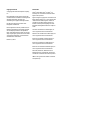 4
4
-
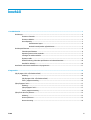 5
5
-
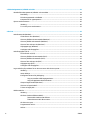 6
6
-
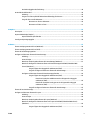 7
7
-
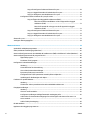 8
8
-
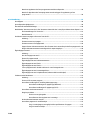 9
9
-
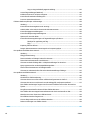 10
10
-
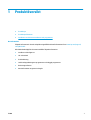 11
11
-
 12
12
-
 13
13
-
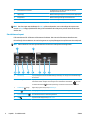 14
14
-
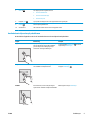 15
15
-
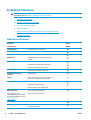 16
16
-
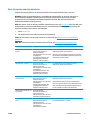 17
17
-
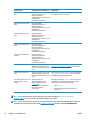 18
18
-
 19
19
-
 20
20
-
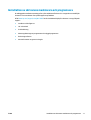 21
21
-
 22
22
-
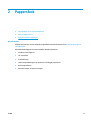 23
23
-
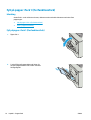 24
24
-
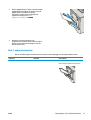 25
25
-
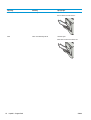 26
26
-
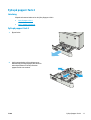 27
27
-
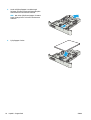 28
28
-
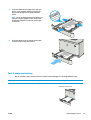 29
29
-
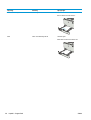 30
30
-
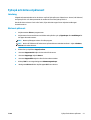 31
31
-
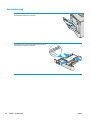 32
32
-
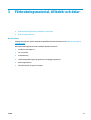 33
33
-
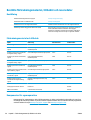 34
34
-
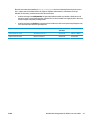 35
35
-
 36
36
-
 37
37
-
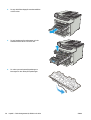 38
38
-
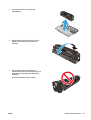 39
39
-
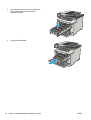 40
40
-
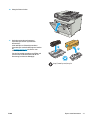 41
41
-
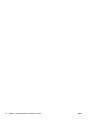 42
42
-
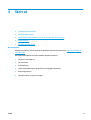 43
43
-
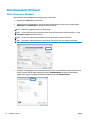 44
44
-
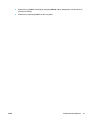 45
45
-
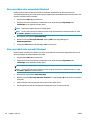 46
46
-
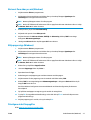 47
47
-
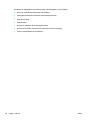 48
48
-
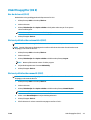 49
49
-
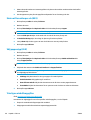 50
50
-
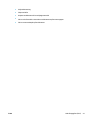 51
51
-
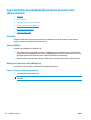 52
52
-
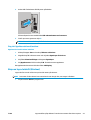 53
53
-
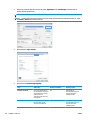 54
54
-
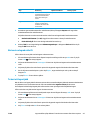 55
55
-
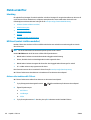 56
56
-
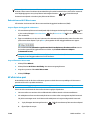 57
57
-
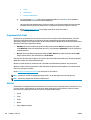 58
58
-
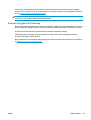 59
59
-
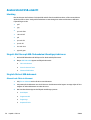 60
60
-
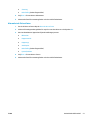 61
61
-
 62
62
-
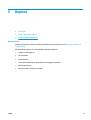 63
63
-
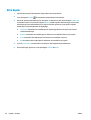 64
64
-
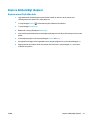 65
65
-
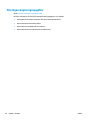 66
66
-
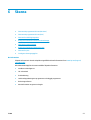 67
67
-
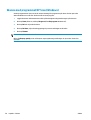 68
68
-
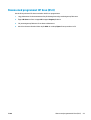 69
69
-
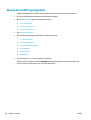 70
70
-
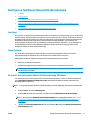 71
71
-
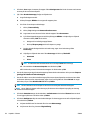 72
72
-
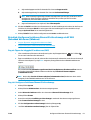 73
73
-
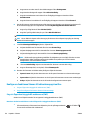 74
74
-
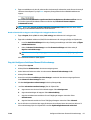 75
75
-
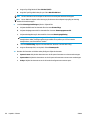 76
76
-
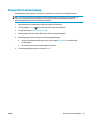 77
77
-
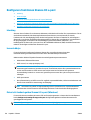 78
78
-
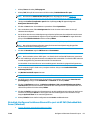 79
79
-
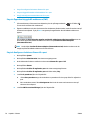 80
80
-
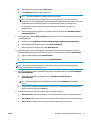 81
81
-
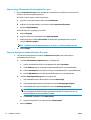 82
82
-
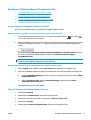 83
83
-
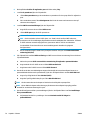 84
84
-
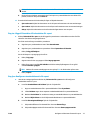 85
85
-
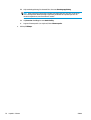 86
86
-
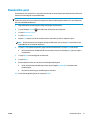 87
87
-
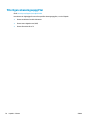 88
88
-
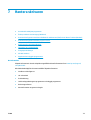 89
89
-
 90
90
-
 91
91
-
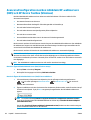 92
92
-
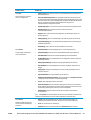 93
93
-
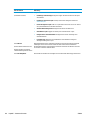 94
94
-
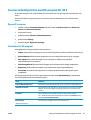 95
95
-
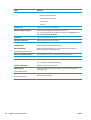 96
96
-
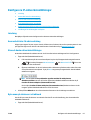 97
97
-
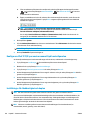 98
98
-
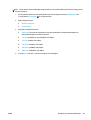 99
99
-
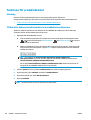 100
100
-
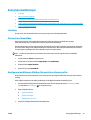 101
101
-
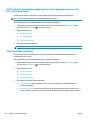 102
102
-
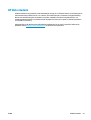 103
103
-
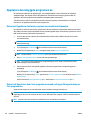 104
104
-
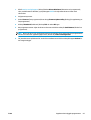 105
105
-
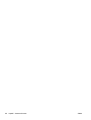 106
106
-
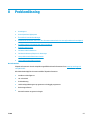 107
107
-
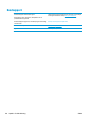 108
108
-
 109
109
-
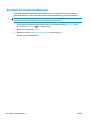 110
110
-
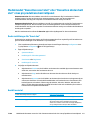 111
111
-
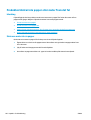 112
112
-
 113
113
-
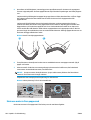 114
114
-
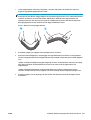 115
115
-
 116
116
-
 117
117
-
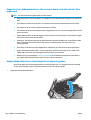 118
118
-
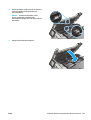 119
119
-
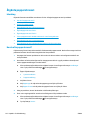 120
120
-
 121
121
-
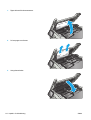 122
122
-
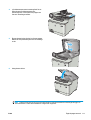 123
123
-
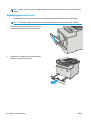 124
124
-
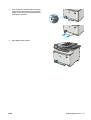 125
125
-
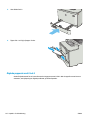 126
126
-
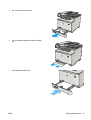 127
127
-
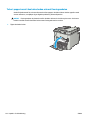 128
128
-
 129
129
-
 130
130
-
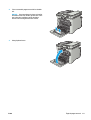 131
131
-
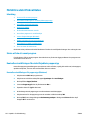 132
132
-
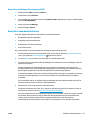 133
133
-
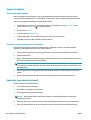 134
134
-
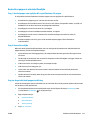 135
135
-
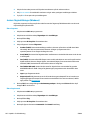 136
136
-
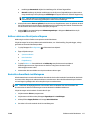 137
137
-
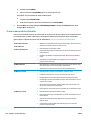 138
138
-
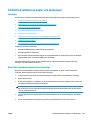 139
139
-
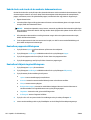 140
140
-
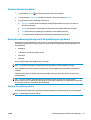 141
141
-
 142
142
-
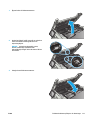 143
143
-
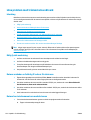 144
144
-
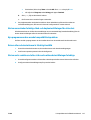 145
145
-
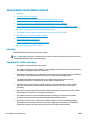 146
146
-
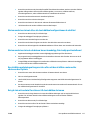 147
147
-
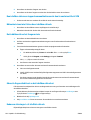 148
148
-
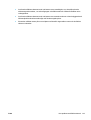 149
149
-
 150
150
-
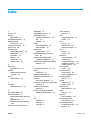 151
151
-
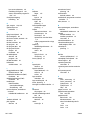 152
152
-
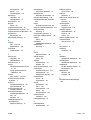 153
153
-
 154
154
HP Color LaserJet Pro MFP M377 series Användarmanual
- Typ
- Användarmanual
Relaterade papper
-
HP LaserJet Pro MFP M426-M427 f series Användarmanual
-
HP Color LaserJet Pro M280-M281 Multifunction Printer series Användarmanual
-
HP LaserJet Pro M402-M403 n-dn series Användarmanual
-
HP Color LaserJet Pro M282-M285 Multifunction Printer series Användarmanual
-
HP LaserJet Pro M501 series Användarmanual
-
HP Color LaserJet Enterprise MFP M577 series Användarmanual
-
HP LaserJet Ultra MFP M230 series Användarmanual
-
HP Color LaserJet Pro MFP M477 series Användarmanual
-
HP Color LaserJet Pro MFP M277 series Användarmanual
-
HP Color LaserJet Pro MFP M274 series Användarmanual